Notez cet article :
Cet article vous a été utile ?
Oui
Non
Vous avez noté 0 étoile(s)
Procédure
Pourquoi utiliser l'autologin Prestashop du PS Manager ?
Vous devez accéder à votre site Prestashop en urgence, mais ne vous rappelez plus de vos identifiants ? Vous avez plusieurs sites Prestashop sur un même hébergement mais vous trouvez pénible de renseigner à chaque fois les identifiants pour vous connecter à leur tableau de bord ? Plusieurs collaborateurs interviennent sur les sites Prestashop et vous ne souhaitez pas diffuser les identifiants de connexion à l'ensemble.
Voici quelques situations qui peuvent justifier l'intérêt de bénéficier de la fonctionnalité d'auto-login offerte via le PS Manager.
Dans un premier temps, vous devez vous connecter à votre compte LWS et accéder à l'hébergement mutualisé comprenant le site Prestashop auquel vous souhaitez vous connecter.
Cliquez ensuite sur "PS Manager" se trouvant dans la rubrique "Logiciels" de votre hébergement Web.
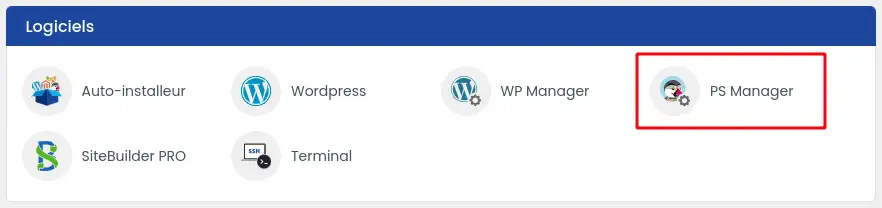
Cliquez ensuite sur le bouton "Connexion" du site auquel vous souhaitez vous connecter.

Lors de la première connexion automatique depuis le navigateur, celui-ci peut bloquer l'auto-connexion et il vous faut alors l'autoriser en suivant cette procédure :
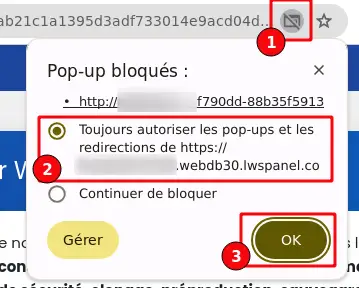
Cliquez sur l'icône (1) qui apparait sur votre barre de navigation et sélectionnez que vous autorisez la connexion dans les propositions (2) avant de valider (3).
Cette fonction, bien que très pratique, nécessite tout de même qu'au moins un utilisateur SuperAdmin existe sur la boutique. Par conséquent, s'il n'existe aucun SuperAdmin, l'action échouera. Egalement, l'utilisateur choisi pour la connexion sera toujours le 1e SuperAdmin trouvé sur le site.
Comme vous vous en êtes peut-être déjà aperçu sur l'image d'illustration, le bouton de connexion peut être grisé, et donc inutilisable. Cela arrive lorsque la version PHP de votre hébergement n'est pas compatible avec la version de Prestashop installé sur le site en question. Les versions de PHP compatibles sont les suivantes (image tirée du site Prestasoo) :
Si vous ne savez pas comment changer la version de PHP de votre hébergement, vous pouvez suivre ce tutoriel.
Vous savez maintenant comment :
Grâce à ces étapes claires et concises, l'administration de vos sites Prestashop est désormais plus fluide et sécurisée, vous permettant de vous concentrer pleinement sur la croissance de votre activité en ligne. Merci de nous avoir suivis jusqu'ici ! 👍
N'hésitez pas à partager votre expérience ou à poser vos questions en laissant un commentaire sur le service. Votre feedback est précieux pour nous aider à améliorer nos contenus et à vous fournir les meilleures astuces ! 💬
Notez cet article :
Cet article vous a été utile ?
Oui
Non
1mn de lecture
Comment enrichir son expérience avec le Prestashop Manager ?
1mn de lecture
Comment rechercher des installations Prestashop sur mon hébergement ?
0mn de lecture
Comment supprimer mon site Prestashop avec le PS Manager ?
1mn de lecture
Comment gérer les mots de passes utilisateur Prestashop avec le PS Manager ?